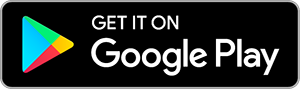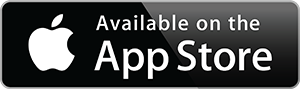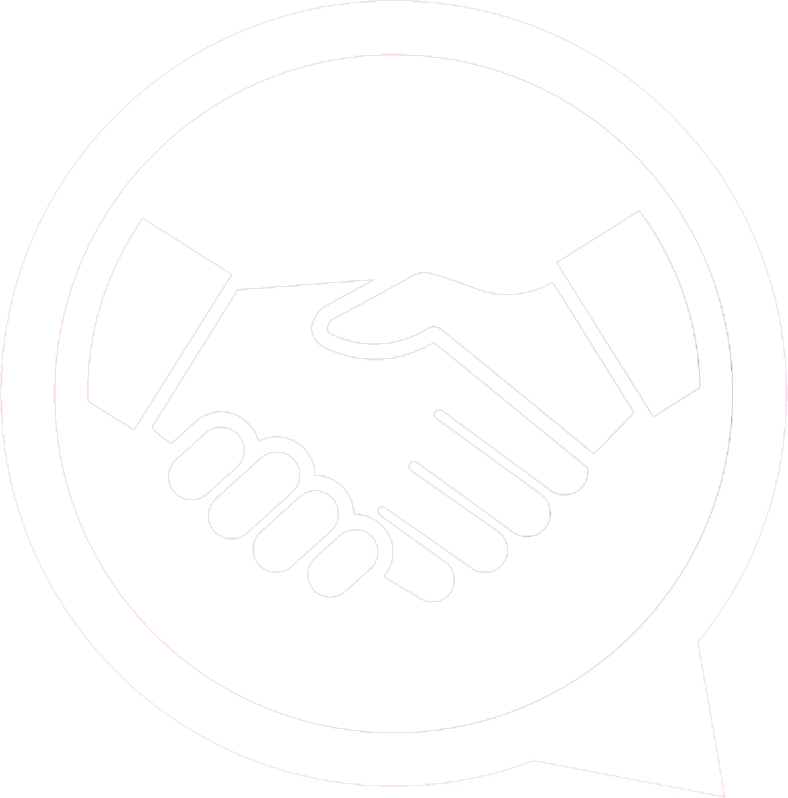কীভাবে একজন বিক্রেতা বা সেলার হিসেবে admindeal.com.bd তে যুক্ত হবেন এবং আপনার শপ অ্যাকাউন্ট করবেন?
উত্তর: একজন বিক্রেতা হিসেবে আপনি আপনার শপ বা প্রতিষ্ঠান কে admindeal.com.bd তে যুক্ত করতে পারবেন। এজন্য প্রথমেই ওয়েবসাইটের একেবারে নিচের দিকে BE A SELLER লেখা ট্যাবের নিচে Apply Now বাটনে ক্লিক করতে হবে।
অতঃপর একটি নতুন পেজ চালু হবে। এখানে প্রথম ট্যাবে আপনি আপনার নাম, ই-মেইল, পাসওয়ার্ড (২ বার) দিবেন। দ্বিতীয় ট্যাব এ আপনার দোকান/প্রতিষ্ঠানের নাম এবং প্রতিষ্ঠানের পূর্ণাঙ্গ ঠিকানা দিয়ে Register Your Shop বাটনে ক্লিক করবেন।
রেজিস্টার হয়ে গেলে আপনাকে একটি নতুন পেইজে নিয়ে যাওয়া হবে। এখানে আপনি বিস্তারিত তথ্য দিবেন। প্রথমেই আপনার প্রতিষ্ঠানের সাধারণ তথ্যাবলি প্রদান করবেন। যেমন- প্রতিষ্ঠানের নাম, লোগো, ফোন নম্বর, ঠিকানা। Shop Address এর পরে Meta Title, Meta Description ঘর দুটি আসবে। এখানে আপনার প্রোডাক্ট টি সার্চ ইঞ্জিনের ফলাফলের শীর্ষে দেখানোর জন্য Meta Title এবং Meta Description সংযুক্ত করবেন। Meta Title মানে হচ্ছে আপনার প্রোডাক্টটি গুগলে সার্চ করা হলে সেখানে সার্চ রেজাল্টে যেই টাইটেল বা শিরোনাম আসবে সেটি। এটি সাধারণত 25-30 Characters এর হয়ে থাকে। আর Meta Description মানে উপরোক্ত শিরোনামের সাথে যেই বিবরণ থাকবে সেটি। এটি তে 100-155 Characters থাকবে। মনে রাখবেন, আপনার প্রোডাক্টটি বিক্রির পেছনে উক্ত ট্যাগ ও শিরোনামের ভূমিকা অপরিসীম। গুগল থেকে আপনার প্রোডাক্টের মত একই প্রোডাক্ট অন্যান্যরা কী কী ট্যাগ, কি-ওয়ার্ড ব্যবহার করেছে সেটি বিশ্লেষণ করে নিবেন। অতঃপর ডান পাশে নিচে Save বাটনে ক্লিক করে সেভ করে নিবেন।
পরবর্তী বক্সে (Delivery Boy Pick Up Point) আপনার প্রতিষ্ঠানের Longitude, Latitude বা অক্ষাংশ, দ্রাঘিমাংশ দিবেন যাতে ডেলিভারির জন্য আপনার প্রতিষ্ঠান খুঁজে পেতে সহজ হয়। আপনি এটি গুগল ম্যাপ থেকে খুব সহজেই বের করতে পারবেন। আপনার প্রতিষ্ঠান টি ম্যাপে খুঁজে নিয়ে সেখানে মাউসে রাইটক্লিক করলে অথবা স্মার্টফোন দিয়ে টাচ করে ধরে রাখলে এটি বের হয়ে যাবে। অক্ষাংশ, দ্রাঘিমাংশ লিখে এটিও পুনরায় সেভ করবেন।
পরবর্তীতে আপনার প্রতিষ্ঠানের ব্যানার থেকে থাকলে সেটি আপলোড করবেন। ব্যানারের আয়তন (1500x450) হবে। এরপর আপনার প্রতিষ্ঠানের সোশ্যাল মিডিয়া লিঙ্ক থেকে থাকলে সেটি লিপিবদ্ধ করবেন এবং পুনরায় সেভ করবেন।
শপ ভেরিফিকেশন:
আপনি যেই ই-মেইল দিয়ে শপ অ্যাকাউন্ট করেছেন সেখানে একটি ভেরিফিকেশন মেইল যাবে। সেটিতে ক্লিক করে আপনার শপের ই-মেইল ভেরিফাই করে নিবেন।
ই-মেইল ভেরিফাই হয়ে গেলে আপনি শপের ড্যাশবোর্ড দেখতে পাবেন। এখানে ডান পাশে একটু নিচে Verify Now লেখা একটি বাটন দেখা যাবে। আপনি এটিতে ক্লিক করলে আপনার শপটি পূর্ণাঙ্গ ভেরিফিকেশনের জন্য আবেদন করতে পারবেন। ভেরিফিকেশনের জন্য আপনাকে কিছু তথ্য দিতে হবে। যথা- আপনার নাম, শপের নাম, ই-মেইল, পূর্ণাঙ্গ ঠিকানা, ফোন নম্বর, জাতীয় পরিচয় পত্র/পাসপোর্ট/ড্রাইভিং লাইসেন্স নম্বর (যে কোন একটি) এবং সবশেষে উক্ত পরিচয় পত্রের ছবি আপলোড করে নিচে Apply বাটনে ক্লিক করবেন।
ওয়েবসাইট কর্তৃপক্ষ আপনার তথ্যাদি যাচাই করে ভেরিফিকেশন সমাপ্ত করবে।
পেমেন্ট সেটিংস:
ড্যাশবোর্ডের একেবারে নিচের দিকে ডান পাশে Payment Settings (Configure Now) নামে একটি বক্স রয়েছে। এটিতে ক্লিক করে আপনি আপনার প্রোফাইল এবং পেমেন্ট সংক্রান্ত বিষয়াবলি লিপিবদ্ধ করতে পারবেন। আপনি অ্যাকাউন্টের নাম, ফোন নম্বর, ছবি, পাসওয়ার্ড (যদি পরিবর্তন করতে চান তাহলে নতুন পাসওয়ার্ড দিবেন। অন্যথায় এড়িয়ে যাবেন)। পরবর্তী ঘরে আপনার পেমেন্ট সেটিংস রয়েছে। এখানে আপনি ক্যাশ পেমেন্ট চাইলে Cash Payment সিলেক্ট করবেন। ব্যাংক পেমেন্ট চাইলে Bank Payment অপশন সিলেক্ট করে ব্যাংকের তথ্যাদি প্রদান করবেন। ব্যাংকের নাম, অ্যাকাউন্টের নাম, অ্যাকাউন্ট নম্বর, রাউটিং নম্বর প্রদান করবেন। বিকাশের ক্ষেত্রে অ্যাকাউন্ট নম্বরের জায়গায় বিকাশ নম্বর প্রদান করবেন এবং রাউটিং নম্বর খালি রেখে দিলেও সমস্যা নাই। সকল তথ্যাদি দিয়ে Update Profile এ ক্লিক করবেন।
নতুন অ্যাড্রেস দিতে চাইলে পরবর্তী ঘরে Add New Address এ নতুন অ্যাড্রেসের বিস্তারিত দিবেন। ই-মেইল চেঞ্জ করতে চাইলে নতুন ই-মেইল দিয়ে সেটিকে ভেরিফাই করে নিবেন। নতুবা আপনার অ্যাকাউন্টের এক্সেসে সমস্যা হতে পারে।
বি:দ্র.: স্টার(*) চিহ্নিত প্রতিটি ঘর ই পূরণ করতে হবে। যেকোনো সমস্যায় ওয়েবসাইটের ওপরে ও নিচে দেয়া হেল্পলাইন/ই-মেইলে যোগাযোগ করতে পারবেন।